Cum se creează un server local? Extindeți serverul local pe Windows
Aparent, foarte mulți utilizatori de sisteme informatice de orice tip știu că un server local pe un computer poate fi creat în câteva minute. Este adevărat că nu toată lumea are o înțelegere clară a principiilor metodologiei de realizare a tuturor etapelor. Deci, hai să încercăm să oferim cel puțin informații parțiale despre cum să creăm un server local și să îl adaptăm la propriile nevoi.
conținut
- Conceptul de server local
- Selecția software-ului
- Cum se creează un server local: instalarea și configurarea pachetului denwer
- Testarea performanțelor
- Probleme de codificare
- Instalarea unui server local: motoare suplimentare
- Supliment cu baze de date
- Transferarea serverului local către gazdă
- Servere proxy locale
- Servere dns locale
- Servere de jocuri locale
- Concluzie
Conceptul de server local
În general, inițial este necesar să se delimiteze clar serverele locale create pe tip. Pe lângă serverele web cele mai frecvent utilizate, puteți crea și configura configurații de jocuri, proxy și chiar servere DNS. Totul depinde doar de ce funcție va fi atribuită acestei sau acelei componente.

Cu toate acestea, în cele mai multe cazuri, toate aceste componente au un lucru în comun: ele sunt inițial pe mașina locală în primele etape, fără a pune pe un serviciu de găzduire de la distanță, care le permite să personalizeze și să editați direct pe propriile lor terminale de calculator.
Acum vom încerca să luăm în considerare problemele legate de crearea și configurarea unui server local pe computer, în funcție de tipul și scopul acestuia
Selecția software-ului
În principiu, alegerea software-ului este o chestiune personală pentru fiecare utilizator. Este de remarcat faptul că, în cazul în care, de exemplu, atunci când creați un server Web local utilizează numai limbi Hypertext Markup, cum ar fi HTML sau CSS, pentru a instala pachete de programe suplimentare care nu are nici un sens, pentru că orice browser de Internet perfect lor „înțelegere.“
Un alt lucru, când componentele suplimentare sunt scripturi scrise, de exemplu, în PHP. Merită să le folosiți și browserul nu mai poate face față. Acesta este locul unde software-ul specializat vine la îndemână. În ceea ce privește proxy-urile, DNS-urile și serverele de jocuri, aici și situația este ambiguă. Oarecum mai târziu, vor fi discutate cele mai simple aplicații pentru crearea și configurarea acestora, dar pentru moment, să ne ocupăm de întrebarea de bază a serverelor web standard locale.
Cum se creează un server local: instalarea și configurarea pachetului Denwer
Dacă vă decideți să începeți crearea unui server local pentru o găzduire ulterioară pe o gazdă de la distanță, desigur, aveți nevoie de un instrument. Cel mai adesea, atunci când se caută software-ul corespunzător pe Internet, utilizatorii sunt redirecționați pentru a descărca pachetul software Denwer, care este un produs intern și este, de asemenea, destul de simplu de înțeles și de utilizat.

Acesta conține toate instrumentele necesare, cum ar fi Apache, PHP, MySQL, phpMyAdmin, sendmail, etc. Singurul dezavantaj este că va trebui să instaleze și alte motoare speciale Joomla sau WordPress în cea mai simplă versiune.
Deci, crearea unui server local începe cu lansarea fișierului EXE de instalare (firește, în numele Administratorului). Apare o fereastră similară cu modul DOS. Urmați instrucțiunile din programul de instalare. Mai întâi, selectăm locația de stocare a serverului, apoi atribuim modul discului virtual (în principiu, parametrii propuși nu pot fi modificați). Aceasta finalizează instalarea. Acum, serverul local trebuie verificat pentru o funcționare corectă.
Testarea performanțelor
În această etapă, porniți serverul creat și, în fereastra oricărui browser de internet, introduceți http: // localhost. Dacă programul este instalat fără erori, browserul va afișa un mesaj care arată că totul funcționează.

Dacă derulați în jos pagina, puteți vedea legăturile principale în care puteți efectua un test complet al serverului local.
Probleme de codificare
Uneori puteți vedea o situație neplăcută când mesajul de poștă electronică trimis arată ca un set de simboluri de neînțeles. Acest lucru este doar pentru că programul este inițial conceput pentru codarea UTF-8. Se poate schimba complet, de exemplu, pe KOI-8R sau altceva.
Instalarea unui server local: motoare suplimentare
Un moment mai important. Serverul local de sisteme Windows nu se poate realiza fără accesorii speciale, numite motoare (WordPress, Joomla, etc.).

Mai întâi, în folderul www situat pe calea home local, creați un director arbitrar în directorul principal. După aceea, introduceți calea http: // localhost / în bara de adrese a browserului și verificați ce se deschide exact. Dacă a fost acest director, totul este normal. Noi copiem fișierele de motor în acest director folosind orice manager de fișiere (cel puțin același "Explorer") și introduceți din nou adresa. Va apărea fereastra "Expertul de configurare", unde trebuie doar să urmați instrucțiunile.
Supliment cu baze de date
Acum, serverul local trebuie să atașeze baze de date speciale. Pentru a face acest lucru, utilizați serviciul phpMyAdmin, accesat prin tastarea http: // localhost / tools în bara de adrese a browserului. În primul rând, se selectează secțiunea de creare a unei noi baze de date, se dă un nume (poate fi arbitrar, dar este mai bine să se precizeze același nume care a fost aplicat dosarului din secțiunea anterioară).

Apoi vom reveni la pagina principală și vom configura setările privilegiilor (creați un utilizator nou, specificați login-ul și parola, utilizați localhost ca gazdă și marcați tot ceea ce este în fereastră cu "păsări"). Rămâne să apăsați butonul "Du-te!" Și așteptați sfârșitul procesului.
Transferarea serverului local către gazdă
Următorul pas este să conectați serverul la rețeaua locală și să îl transferați către gazdă, astfel încât acesta să devină disponibil pentru utilizatorii de pe Internet. Modul "nativ" de transfer de date către o resursă la distanță nu pare foarte convenabil din cauza unui număr de acțiuni suplimentare.

Configurarea unui server local în ceea ce privește transferul de date către un hosting de la distanță este cel mai bine făcută aplicație FileZilla, cu care doriți să copiați fișierele din directorul de mai sus în directorul rădăcină al gazdei. Este fie folderul public_html sau secțiunea htdocs. Acum este mic: am așa-numitele căi absolute la fișiere și foldere și directoare în setările motorului, specificați numele bazei de date care urmează să fie creată pentru a utiliza deja pe gazda de la distanță, și punctul de a găzdui un nou nume de utilizator și o parolă. Asta e tot. Aceasta încheie lucrarea. Conectarea la un server local masini de utilizator poate fi realizată prin orice browser de Internet.
Servere Proxy locale
Acum, să vedem cum să creați și să configurați un server proxy local. Pentru ce este? În primul rând, cu ajutorul acestuia puteți urmări absolut tot ceea ce este încărcat pe un terminal sau pe un laptop în procesul de navigare pe Internet. În al doilea rând, puteți salva traficul dacă este plătit.
proxy local, funcționează prin cereri de cache la DNS-servere si magazine, de exemplu, o imagine sau orice alt obiect, iar atunci când vizitați oricare dintre resurse, ca să spunem așa, le încarcă din memoria sa, accelerarea accesului la resursa.
Pentru a crea acest tip de server va avea nevoie de mai simplă aplicație HandyCache care ar trebui să fie plasat într-un loc convenabil pentru acces facil, pentru că fiecare sesiune de conectat la Internet va trebui să se aplice el.

Înainte de a începe, trebuie să setați setările proxy. De exemplu, dacă utilizați browserul Opera, trebuie să specificați 127.0.0.1 în setările serverului pentru HTTP și 8080 pentru port. Acum începeți aplicația, mergeți la setări și vedeți fila "Dialer". De regulă, programul în sine determină tipul de conexiune utilizat în acest moment. Apoi faceți clic pe butonul cu același nume și utilizați serverul creat.
Da, vă rugăm să rețineți: în setările cache-ului, puteți specifica o dimensiune de aproximativ 300 MB. Teoretic, acest lucru ar trebui să fie suficient pentru toate ocaziile. Puteți vizualiza conținutul din dosarul Cache din directorul principal în care a fost instalat programul. Și încă un lucru: amintiți-vă, acesta este un server proxy normal, nu unul anonim, deci nu trebuie să așteptați ca acesta să schimbe sau să ascundă adresa IP.
Servere DNS locale
Local DNS-server poate fi utilizat în cazurile în care conexiunea este instabilă, rețeaua locală are prea mult ramificare bazat pe TCP / IP, sau faci dezvoltare web și testare. În principiu, pentru programul BIND astfel de scopuri se potrivesc perfect. Ea, deși conceput în primul rând pentru sistemul UNIX, cu toate acestea, funcționează perfect cu Windows (pornim de la faptul că terminalul nu este instalat versiunea de server „Vind“, care poate fi setat în „Control Panel“).
Rulați fișierul de instalare și urmați instrucțiunile. Pentru comoditate, se recomandă instalarea programului direct pe unitatea C, la directorul BIND creat. Apoi, introduceți datele de conectare și parola, apoi activați procesul de instalare și așteptați finalizarea acestuia.

Acum, în dosarul C: BINDetc nevoie pentru a crea un fișier „nume“ .conf, în cazul în care setările prescrise care vor utiliza serverul DNS local (numele dat de arbitrare și fără ghilimele). Pentru a nu pierde timpul, fișierul dorit poate fi găsit cu ușurință pe Internet și îl puteți descărca plasându-l în locația specificată.

Acum reporniți sistemul, apoi apelați linia de comandă (cmd prin meniul "Run" sau combinația Win + R), unde scriem cererea nslookup. Dacă apare o confirmare, serverul este instalat corect și funcționează fără erori.
Servere de jocuri locale
În cele din urmă, luați în considerare un alt tip de server. Acesta este un local server pentru jocuri care utilizează modul online în rețeaua locală. Să ne explicăm cum este în jocul Minecraft. Pentru a face acest lucru, trebuie să descărcați serverul de pe site-ul oficial al jocului și să utilizați aplicația Hamachi. O condiție prealabilă pentru funcționarea corectă este prezența pachetului JAVA instalat cu cele mai recente actualizări ale sistemului.

Pentru a configura, folosiți fișierul server.properties, unde introducem datele furnizate de aplicația Hamachi. Vă scriem adresa IP a serverului, numărul de jucători, utilizarea modurilor de joc posibile etc. În câmpul modului online, trebuie să specificați valoarea adevărată. După aceea, salvați modificările și închideți fișierul.
Acum determinăm IP-ul intern al serverului, care va fi folosit de jucători atunci când se conectează la terminalul pe care a fost creat. Calculatoarele, desigur, trebuie integrate cu serverul propriu, fie printr-o rețea locală, fie printr-o rețea VPN. Adresa IP a terminalului server trebuie să fie statică și trebuie legată de adresa MAC.

Logarea se face folosind aplicația Minl2, unde sunt specificate datele de conectare și parola în timpul înregistrării. După acțiunile efectuate, părăsim serverul și conectăm din nou, dar deja în modul offline, folosind login-ul și parola create. În secțiunea de setări, selectați Multiplayer și introduceți serverul IP dorit. Asta e tot. Vă puteți bucura de joc cu un adversar real.
concluzie
Desigur, nu toate nuanțele pot apărea atunci când se creează servere locale de diferite tipuri și, desigur, nu toate programele care ajută în acest proces. Să spunem așa: acestea sunt principiile generale și de bază implicite în astfel de tehnologii. Și dacă înțelegeți, nu este nimic deosebit de complicat aici. Un pic de timp si rabdare - si un server local de orice tip va fi creat in 10-15 minute.
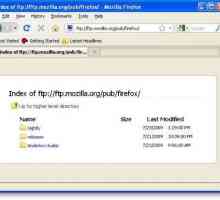 Detalii despre ceea ce este pe serverele FTP
Detalii despre ceea ce este pe serverele FTP Configurați serverul proxy în browser-ul "Opera".
Configurați serverul proxy în browser-ul "Opera".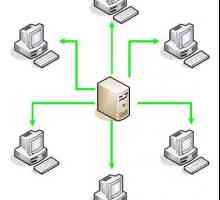 Arhitectura client-server: trăsături de interacțiune
Arhitectura client-server: trăsături de interacțiune Cum funcționează serverul WOT?
Cum funcționează serverul WOT? Server web pentru testarea site-urilor și a aplicațiilor
Server web pentru testarea site-urilor și a aplicațiilor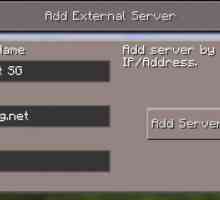 Cum se conectează la server: recomandări
Cum se conectează la server: recomandări Serverul proxy nu răspunde. Cauze și metode de depanare
Serverul proxy nu răspunde. Cauze și metode de depanare Care sunt funcțiile serverului LAN? Setarea lui
Care sunt funcțiile serverului LAN? Setarea lui Statie de lucru: Ce este aceasta din punctul de vedere al sistemelor informatice?
Statie de lucru: Ce este aceasta din punctul de vedere al sistemelor informatice? Cum se face un server non-stop
Cum se face un server non-stop Selecția Surf-server CS: Du-te pe pasaj
Selecția Surf-server CS: Du-te pe pasaj Accelerăm prin calculatorul intermediar. Cum se utilizează un proxy
Accelerăm prin calculatorul intermediar. Cum se utilizează un proxy Server proxy: cum să dezactivați în browser-ul "Mozilla", "Google Chrome" și…
Server proxy: cum să dezactivați în browser-ul "Mozilla", "Google Chrome" și… Ce este un server proxy?
Ce este un server proxy? Cum se configurează serverul proxy de cache Handy?
Cum se configurează serverul proxy de cache Handy? Cum se creează un server `Minecraft`
Cum se creează un server `Minecraft` Arhitectura client-server
Arhitectura client-server Cum se instalează Minecraft?
Cum se instalează Minecraft? Cum se creează un server css, sfaturi pentru începători
Cum se creează un server css, sfaturi pentru începători Ce este un server proxy și ce este pentru el?
Ce este un server proxy și ce este pentru el? Cum de a crea singur un server FTP?
Cum de a crea singur un server FTP?
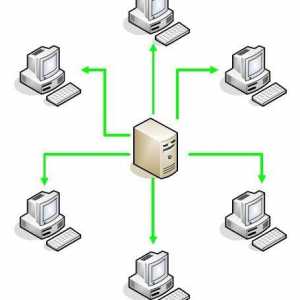 Arhitectura client-server: trăsături de interacțiune
Arhitectura client-server: trăsături de interacțiune Cum funcționează serverul WOT?
Cum funcționează serverul WOT? Server web pentru testarea site-urilor și a aplicațiilor
Server web pentru testarea site-urilor și a aplicațiilor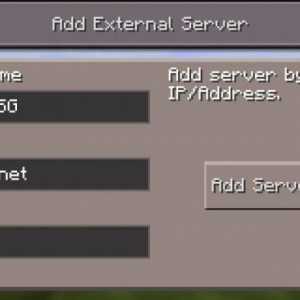 Cum se conectează la server: recomandări
Cum se conectează la server: recomandări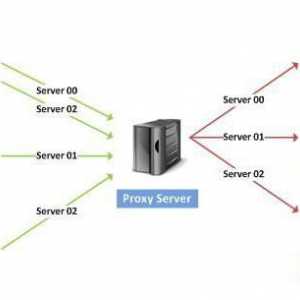 Serverul proxy nu răspunde. Cauze și metode de depanare
Serverul proxy nu răspunde. Cauze și metode de depanare Care sunt funcțiile serverului LAN? Setarea lui
Care sunt funcțiile serverului LAN? Setarea lui Statie de lucru: Ce este aceasta din punctul de vedere al sistemelor informatice?
Statie de lucru: Ce este aceasta din punctul de vedere al sistemelor informatice? Selecția Surf-server CS: Du-te pe pasaj
Selecția Surf-server CS: Du-te pe pasaj